win10锁屏时间设置不生效怎么办 win10设置了锁屏时间但没用的解决方法
有些用户在设置了win10电脑的锁屏等待时间之后却发现设置没有生效,想要解决却不知道如何操作,今天小编教大家win10锁屏时间设置不生效怎么办,操作很简单,大家跟着我的方法来操作吧。
方法如下:
1.首先,在桌面上按下Windows+R键。打开运行菜单命令,在运行菜单命令中输入“regedit”命令,按下回车之后打开注册表编辑器。定位至:
HKEY_LOCAL_MACHINE\SYSTEM\CurrentControlSet\Control\Power\PowerSettings\238C9FA8-0AAD-41ED-83F4-97BE242C8F20\7bc4a2f9-d8fc-4469-b07b-33eb785aaca0
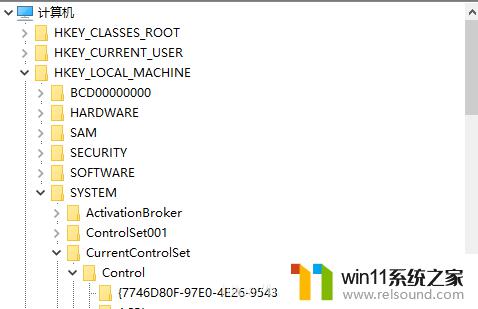
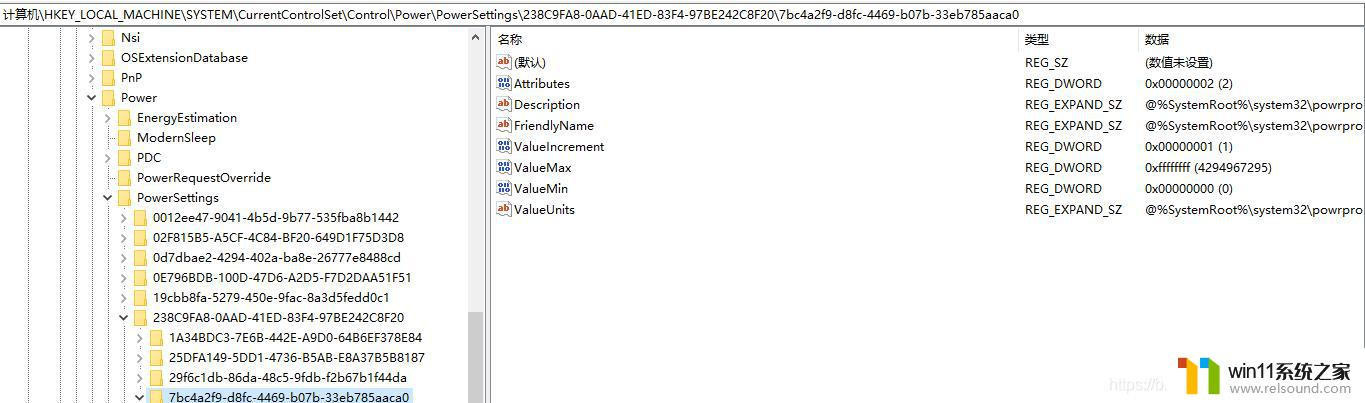
2.在右侧窗格找到名为 Attributes 的 DWORD 值,双击该值打开编辑窗口。
把数值数据由默认值 1 修改为 2 ,确定。
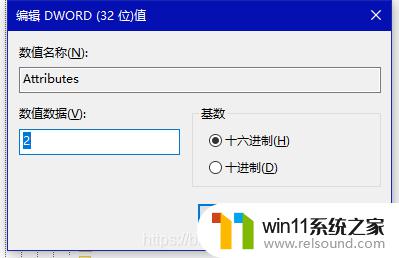
3.然后还进入“Windows设置 - 系统 - 电源和睡眠”,点击“相关设置”下的“其他电源设置”。这时会打开“控制面板\硬件和声音\电源选项”。如图:
点击当前电源计划右侧的“更改计划设置”,会跳转到“电源选项”界面。如图:
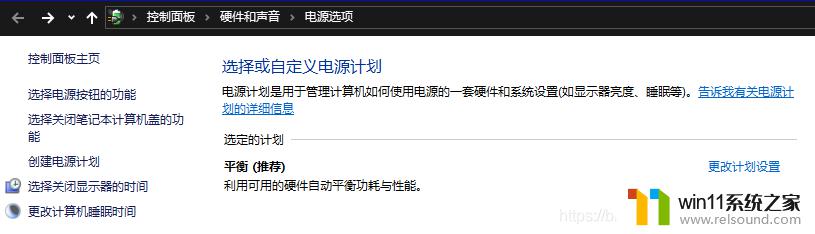
4.点击“更改高级电源设置”即可打开“电源选项 - 高级设置”窗口。如图:
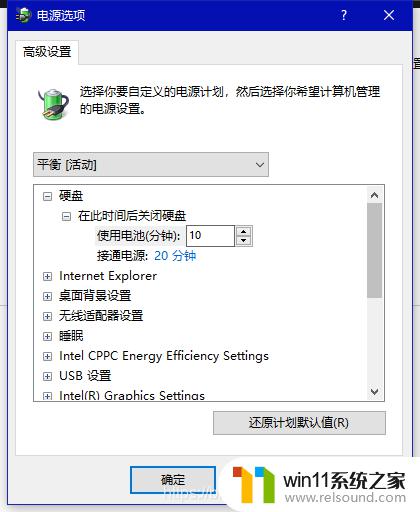
5.点击 + 号展开“睡眠”,即可看到“无人参与系统睡眠超时”设置项,默认正是 2 分钟,由此可见,问题的根源就是在这里。
把它修改为一个较大的数值,起码不小于你在“Windows设置 - 系统 - 电源和睡眠”设置的睡眠超时时间即可。
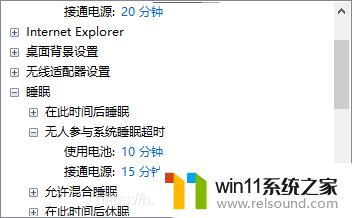
以上就是关于win10锁屏时间设置不生效怎么办的全部内容,有出现相同情况的用户就可以按照小编的方法了来解决了。















